Dipendenti e amministratori sono di grande importanza per il tuo canale YouTube, poiché ti aiutano a gestire i tuoi contenuti, mantenendo al contempo il controllo del tuo canale. L'aggiunta di membri del team è un processo semplice che richiede solo pochi passaggi. In questa guida ti mostrerò come aggiungere dipendenti al tuo canale YouTube senza dover divulgare la tua password.
Cose da sapere
- Puoi aggiungere dipendenti al tuo canale YouTube accedendo allo YouTube Studio.
- Esistono diverse funzioni con autorizzazioni specifiche che puoi assegnare ai dipendenti.
- Quando assegni le funzioni, procedi con cautela per garantire la sicurezza del tuo canale.
Guida passo dopo passo
Passo 1: Accedi allo YouTube Studio
Per aggiungere dipendenti, devi prima accedere al tuo canale YouTube. Fai clic sull'immagine del tuo profilo in alto a destra per aprire il menu. Da lì, seleziona lo YouTube Studio, che funge da centro per la gestione del tuo canale.
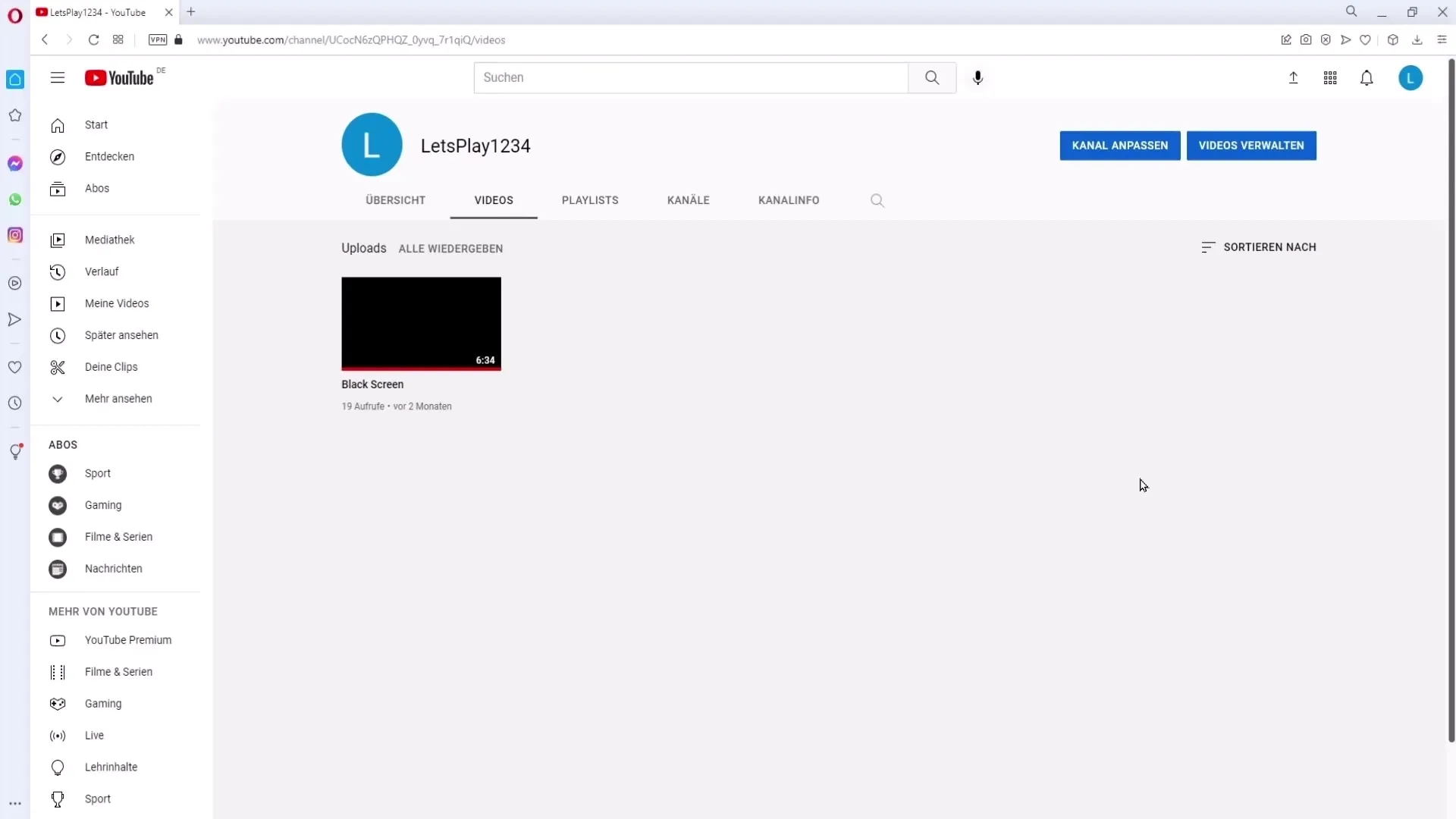
Passo 2: Trova le impostazioni
Una volta entrato nello YouTube Studio, devi navigare nel menu delle impostazioni. Di solito lo trovi nella barra laterale sinistra, dove puoi fare clic su "Impostazioni".
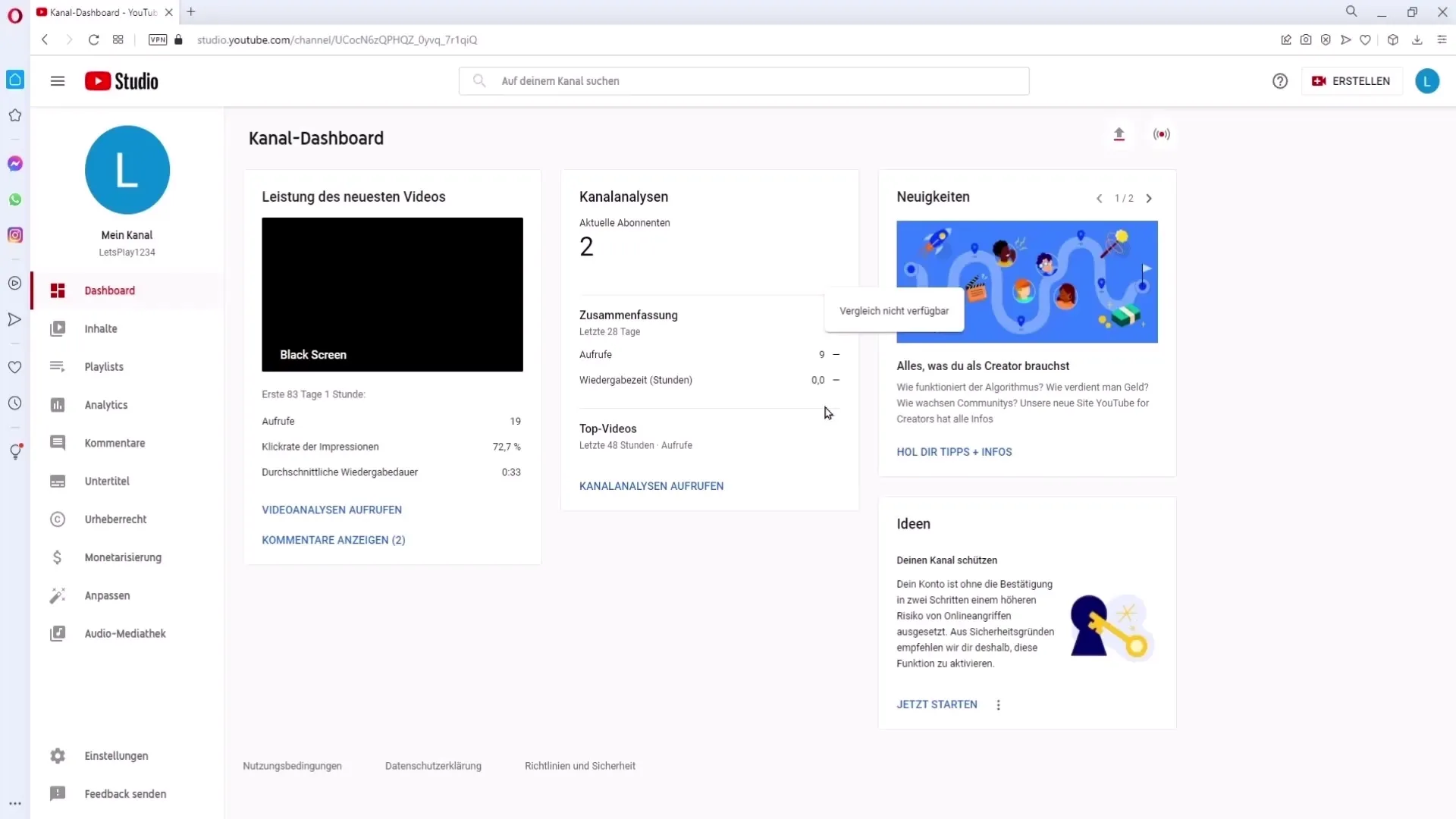
Passo 3: Gestisci le autorizzazioni
Ora ti trovi davanti alla finestra delle impostazioni. Fai clic sulla scheda "Autorizzazioni". Qui puoi gestire i permessi di accesso per i tuoi dipendenti.
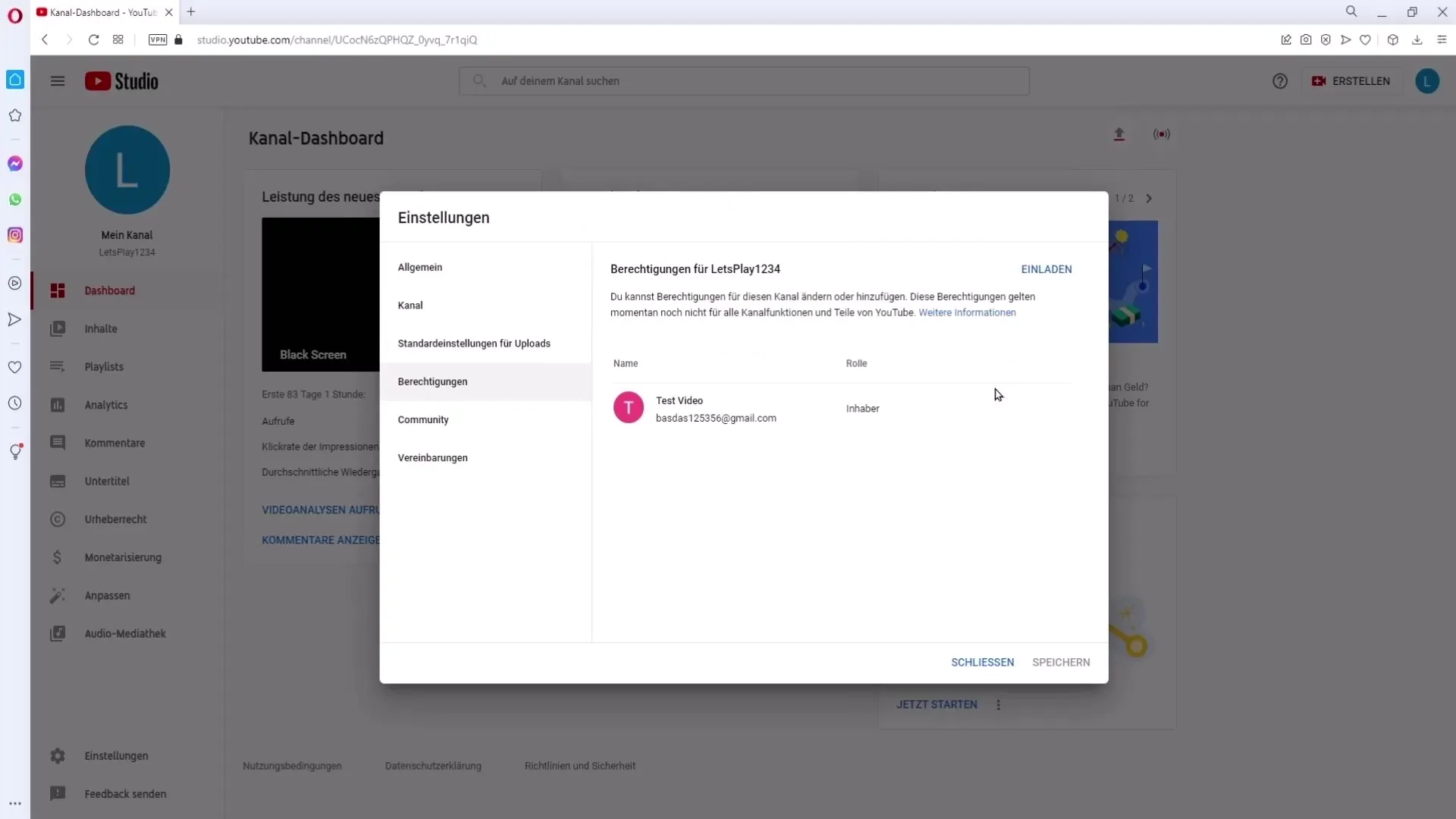
Passo 4: Invita i dipendenti
Sulla pagina delle autorizzazioni è possibile aggiungere nuovi dipendenti. Per aggiungere qualcuno alla lista dei tuoi dipendenti, fai clic sul pulsante "Invita".
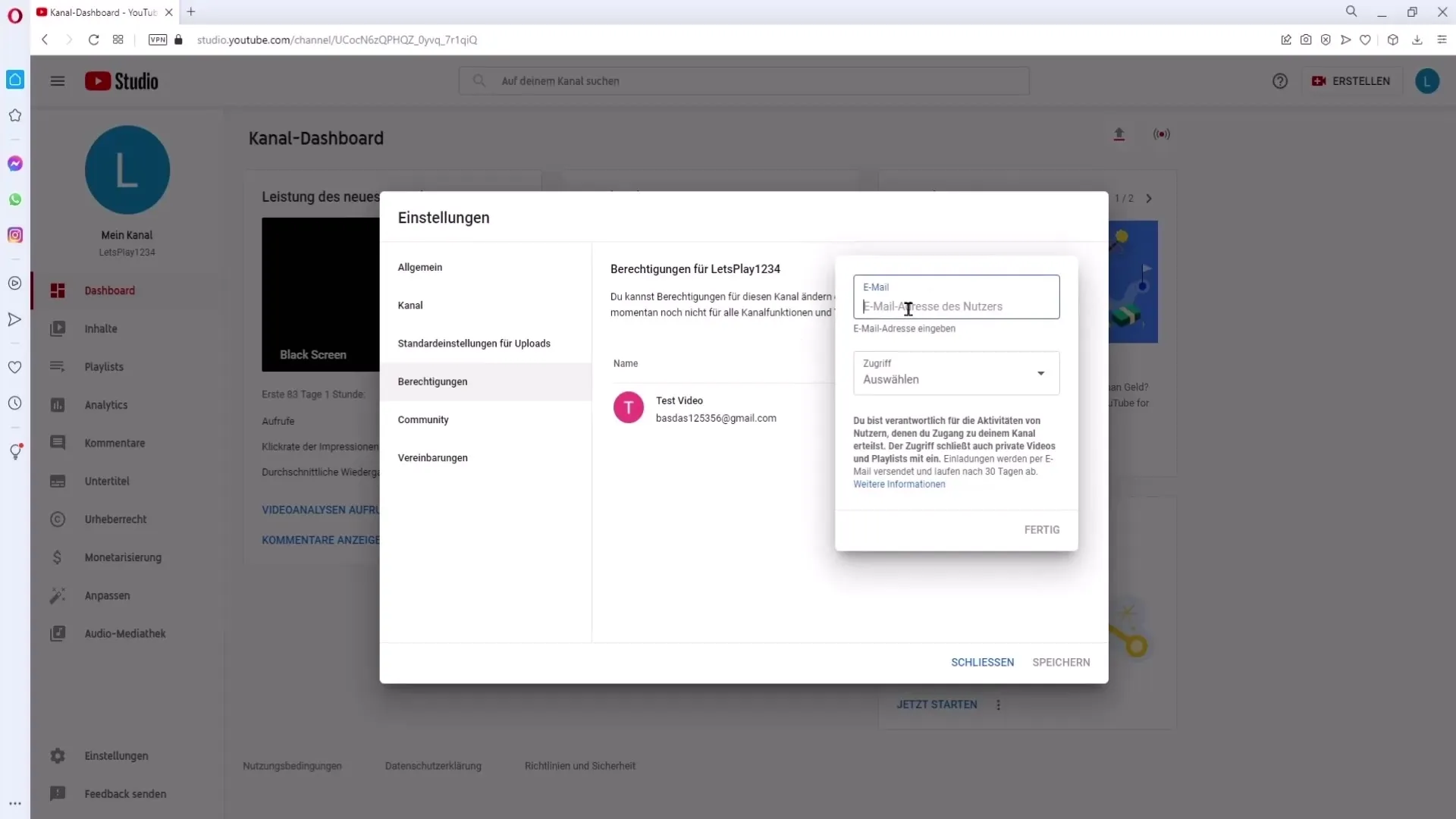
Passo 5: Inserisci l'indirizzo e-mail e scegli il ruolo
Nella finestra di invito inserisci l'indirizzo e-mail della persona che desideri invitare. Subito sotto hai la possibilità di assegnare il ruolo alla persona. Le opzioni disponibili includono amministratore, redattore e visualizzatore, ognuno con le proprie autorizzazioni.
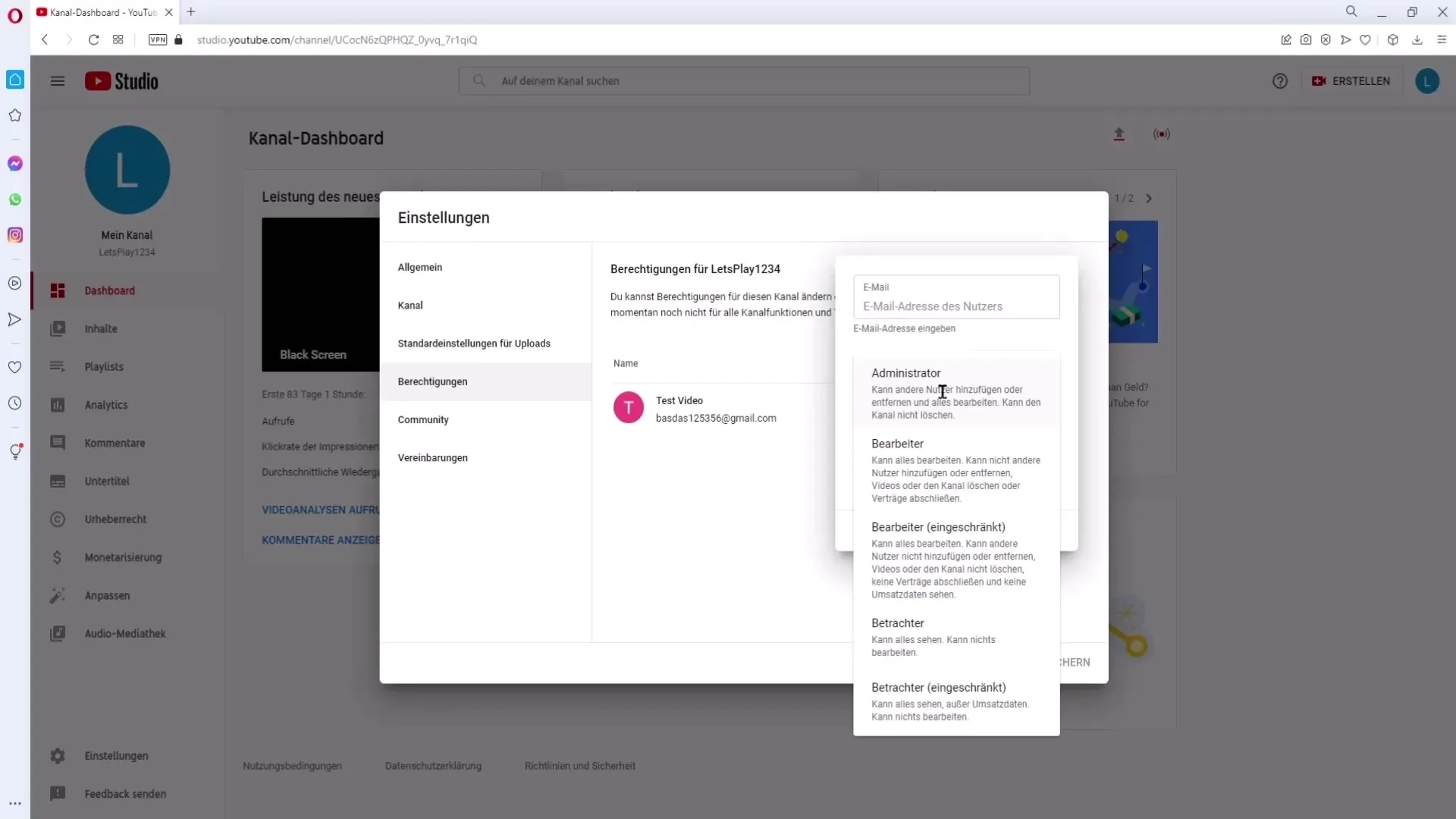
Passo 6: Comprendi il ruolo di amministratore
Se aggiungi qualcuno come amministratore, quella persona avrà un controllo quasi completo sul tuo canale, ma non potrà eliminarlo. Questo ruolo dovrebbe essere assegnato solo a persone di fiducia, poiché gli amministratori possono apportare modifiche significative.
Passo 7: Conosci i ruoli di redattore e visualizzatore
Il ruolo di "Redattore" consente al membro del team aggiunto di modificare contenuti, ma non di rimuovere gli utenti. Il "Visualizzatore", d'altra parte, può visualizzare il tuo canale e i dati correlati, ma non apportare modifiche.
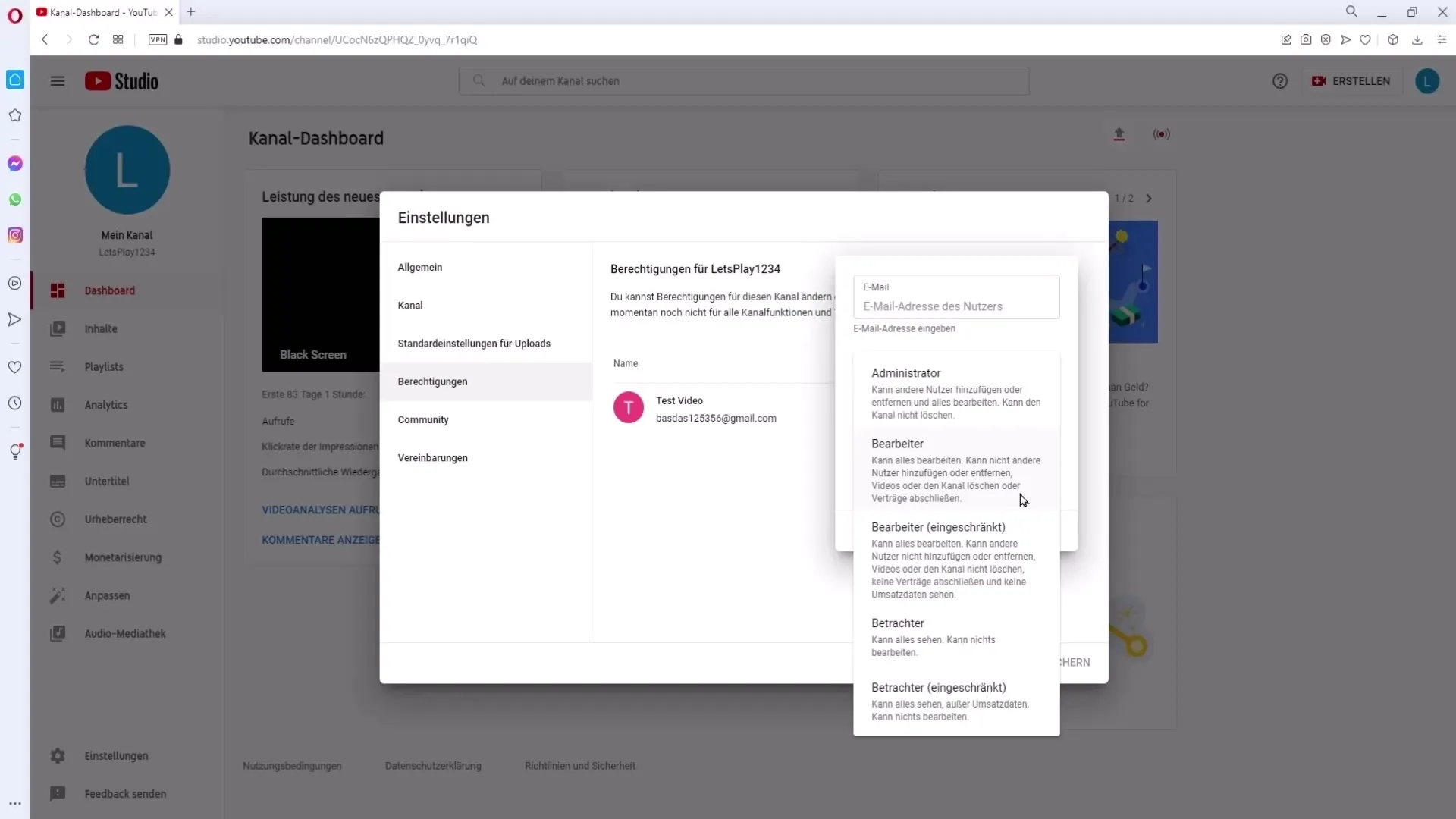
Passo 8: Invia l'invito
Dopo aver inserito l'indirizzo e-mail e assegnato il ruolo, invia l'invito. La persona invitata dovrebbe ricevere una e-mail con un link per accettare l'invito entro breve tempo. Se non riceve l'e-mail, controlla che l'indirizzo inserito sia corretto.
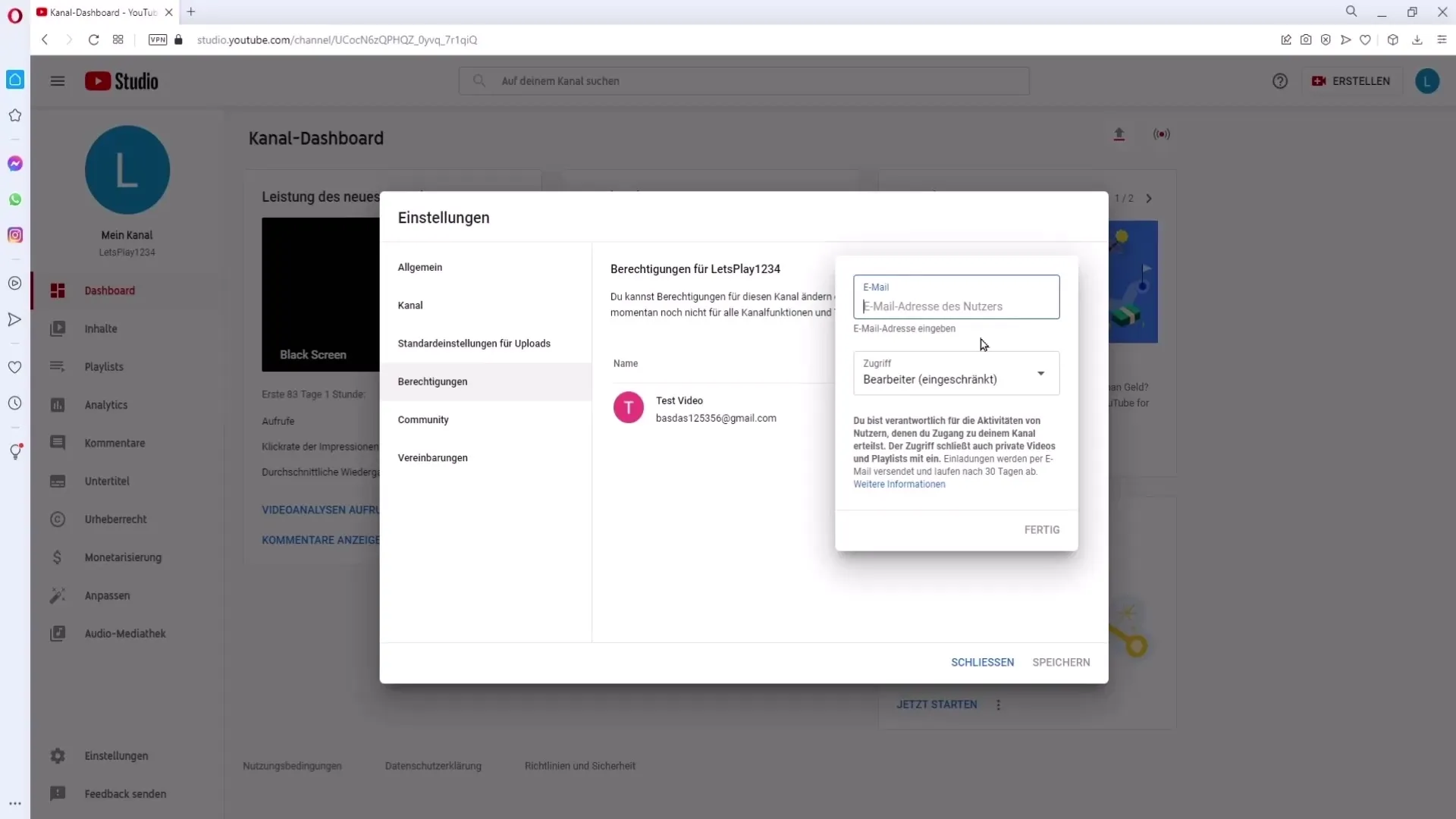
Passo 9: Accetta l'invito
Il dipendente deve fare clic sul pulsante blu nell'e-mail per accettare l'invito. Successivamente, avrà accesso al canale e potrà svolgere le mansioni assegnategli.
Passo 10: Rimuovi o modifica l'accesso
Se desideri rimuovere un dipendente o modificare il suo ruolo, torna alle autorizzazioni e fai clic sul ruolo della persona interessata. Qui puoi aggiustare i permessi di accesso o rimuovere il dipendente.
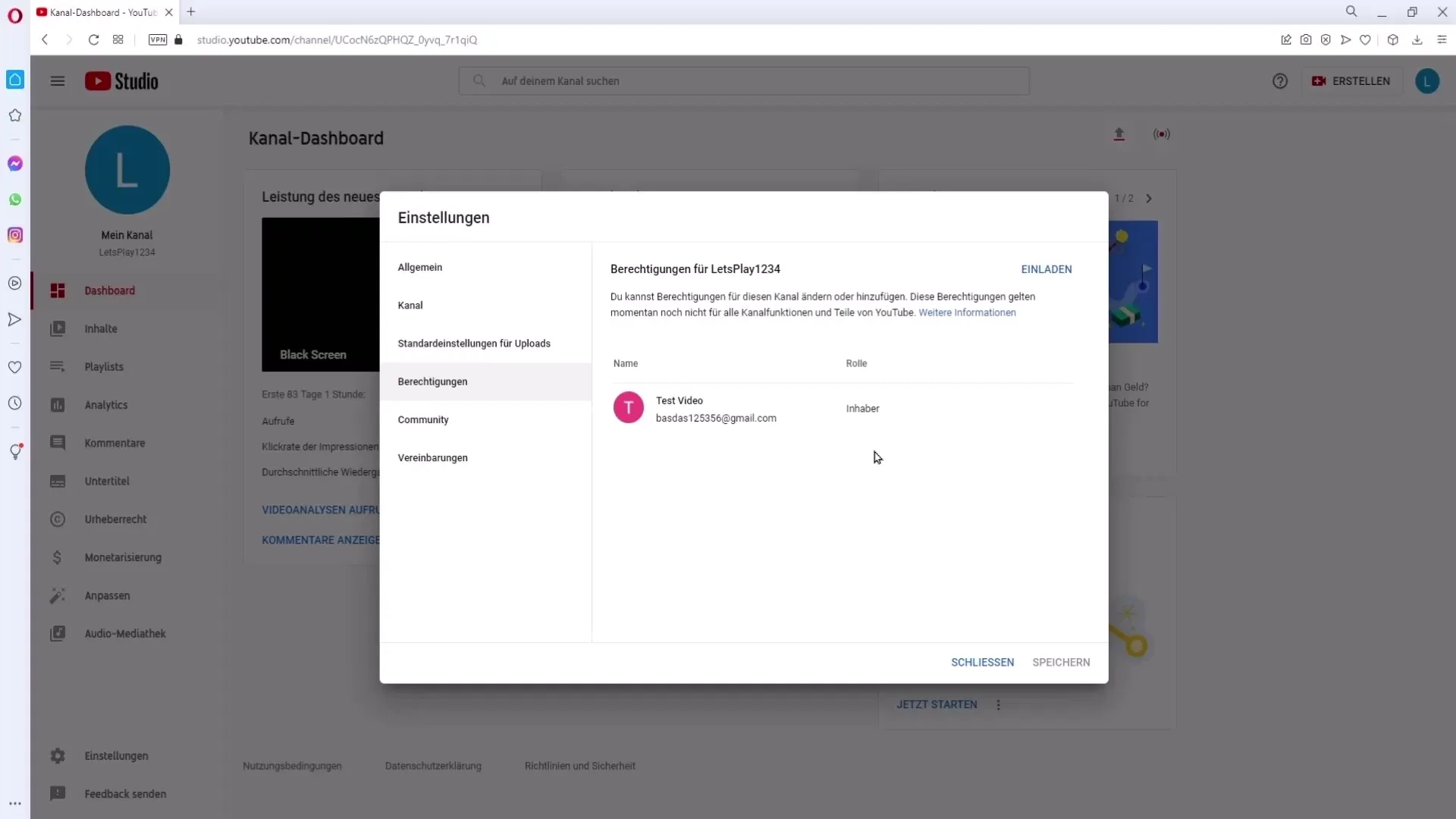
Passaggio 11: Sicurezza del proprietario del ruolo
Ricorda che il proprietario del tuo canale rimane colui che ha utilizzato l'indirizzo email originale per creare il canale. Questo permesso non può essere modificato, anche se vengono aggiunti amministratori.
Riepilogo
Aggiungere dipendenti e amministratori al tuo canale YouTube è un modo semplice per gestire efficacemente i tuoi contenuti e distribuire le responsabilità all'interno del tuo team. Puoi assegnare ruoli diversi per mantenere la sicurezza del tuo canale, mentre sfrutti le competenze degli altri. Gestisci attentamente le autorizzazioni per garantire l'integrità del tuo canale.
Domande frequenti
Come posso aggiungere un nuovo dipendente al mio canale YouTube?Vai al tuo YouTube Studio, fai clic su "Impostazioni" e poi su "Autorizzazioni". Lì puoi invitare i dipendenti e assegnare loro i ruoli.
Quali ruoli diversi posso assegnare ai miei dipendenti?Puoi utilizzare i ruoli di amministratore, editore, visualizzatore e visualizzatore limitato, ciascuno con autorizzazioni diverse.
Un amministratore può eliminare il mio canale?No, un amministratore non ha il permesso di eliminare il tuo canale. Tuttavia, possono apportare modifiche significative.
Cosa devo fare se un dipendente non riceve l'invito?Verifica l'indirizzo email che hai inserito per assicurarti che sia corretto. In caso contrario, invia nuovamente l'invito.
Posso revocare le autorizzazioni di un dipendente?Sì, puoi modificare in qualsiasi momento il ruolo di un dipendente o rimuoverlo dalle tue autorizzazioni.


